
Turinys
Šiame straipsnyje: Įdiekite „VLCExtraire“ muziką
Sužinokite, kaip iš kompiuterio išgauti garso kompaktinio disko kaip muzikos failo turinį naudojant „VLC Media Player“. Tačiau ištraukto failo galima klausytis tik naudojant šią programinę įrangą.
etapai
1 dalis Įdiekite VLC
- Apsilankykite „VLC Media Player“ atsisiuntimo svetainėje. tipas http://www.videolan.org/vlc/index.html naršyklės adreso juostoje arba spustelėkite pateiktą nuorodą.
-
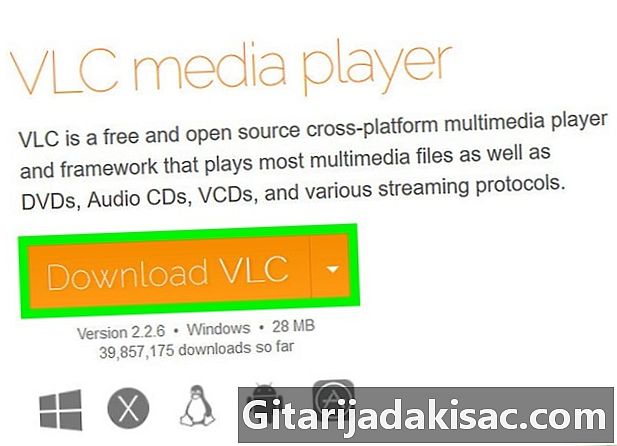
Spustelėkite Atsisiųsti VLC. Tai yra oranžinis mygtukas, esantis atsisiuntimo puslapio viršuje, dešinėje. Spustelėkite jį, kad atsisiųstumėte VLC į savo kompiuterį (pirmiausia gali reikėti pasirinkti atsarginės kopijos aplanką, remiantis jūsų naršyklės nustatymais).- VLC atsisiuntimo svetainė automatiškai aptinka jūsų operacinę sistemą („Mac“ ar „Windows“). Jei taip nėra, spustelėkite ▼, esančią mygtuko dešinėje Atsisiųsti VLC ir pasirinkite savo operacinę sistemą.
-

Du kartus spustelėkite VLC diegimo failą. Tai balta ir oranžinė piktograma eismo spurgų pavidalu jūsų kompiuterio numatytajame atsisiuntimo aplanke (pvz., Darbalaukyje). „Mac“ sistemoje turėsite atidaryti VLC atsisiuntimo aplanką.- VLC diegimo failą galite rasti įvesdami meniu „Start“ („Windows“) arba „Spotlight“ („Mac“) „vlc“.
-
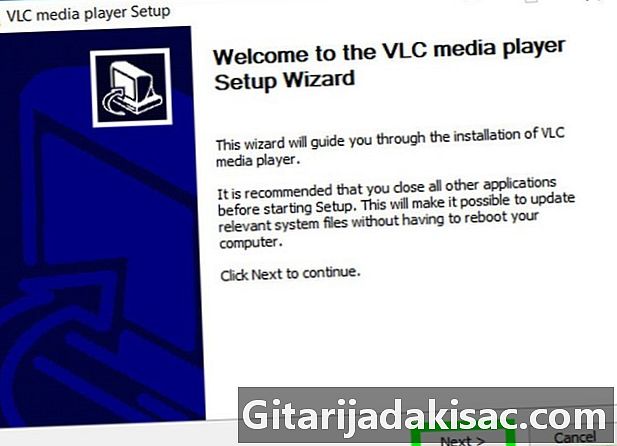
Įdiekite „VLC Media Player“.- „Windows“ : spustelėkite po apatinėje dešinėje lango dalyje, kol prasidės VLC diegimas. Spustelėkite apdaila proceso pabaigoje.
- „Mac“ : Vilkite „VLC Media Player“ piktogramą į aplanką „Programos“.
-

Įdėkite kompaktinį diską į kompiuterį. Paprastai procesas apima mygtuko paspaudimą ant kompaktinių diskų grotuvo arba po juo, disko įdėjimą į dėklą ir uždarymą.- Naujausiuose nešiojamuosiuose kompiuteriuose ir „Mac“ kompiuteriuose nėra įmontuoto kompaktinių diskų grotuvo, tačiau išorinius kompaktinių diskų grotuvus rasite už mažiau nei 100 USD.
-
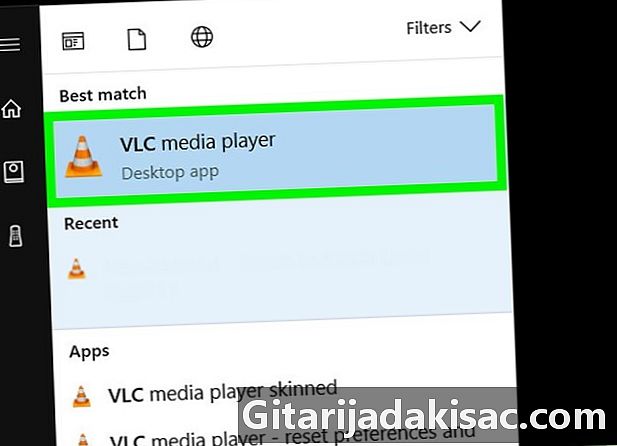
Atidarykite „VLC Media Player“. Du kartus spustelėkite piktogramą kaip srauto kūgį. Kai VLC atidaroma, galite pradėti išgauti garso kompaktinio disko turinį.
2 dalis Muzikos ištraukimas
-
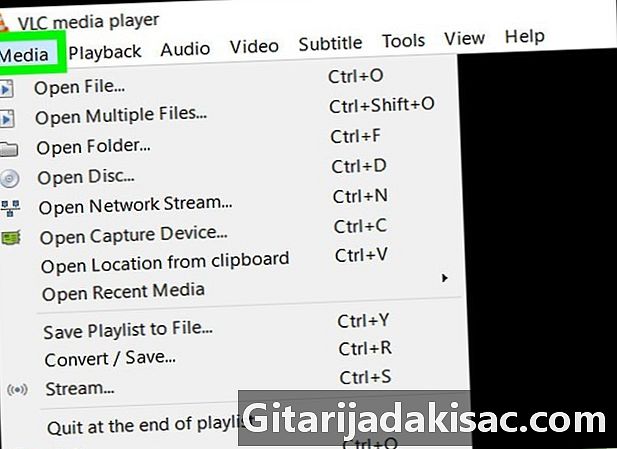
Spustelėkite žiniasklaida. Šis skirtukas yra VLC lango viršutiniame kairiajame kampe. Pasirodys išskleidžiamasis meniu. -

Spustelėkite Konvertuoti / Išsaugoti. Ši parinktis yra išskleidžiamojo meniu apačioje ir leidžia jums parodyti degalų langą. -
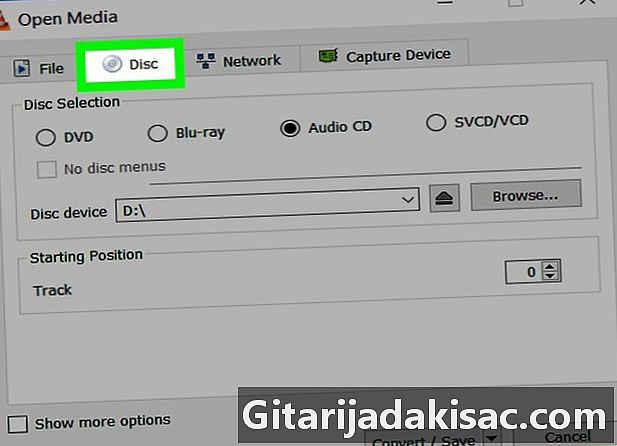
Spustelėkite skirtuką diskas. Jį rasite kūginio lango viršuje. -
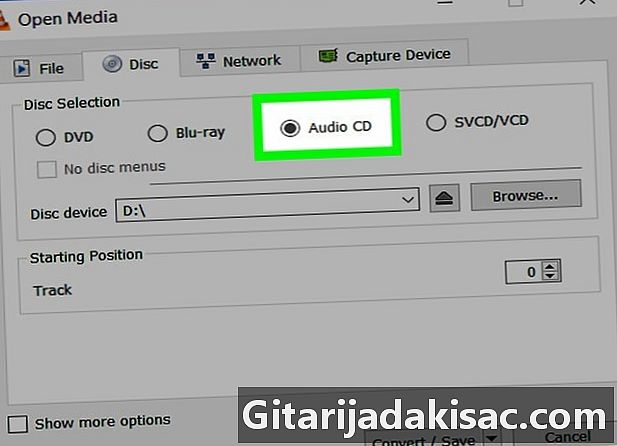
pasirinkti Garso kompaktinis diskas. Ši parinktis yra lango viršuje ir užtikrina, kad garso ištraukimo procesas būtų pritaikytas garso įrašo kompaktinio disko turiniui. -
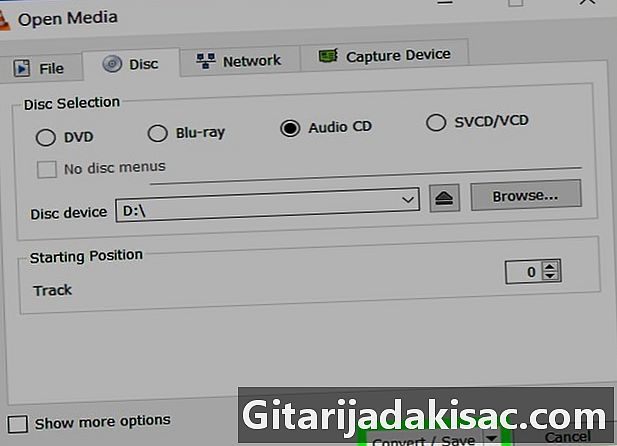
Spustelėkite Konvertuoti / Išsaugoti. Šis mygtukas yra jungtinio lango apačioje. -

Spustelėkite langelį aprašymą. Jis yra antraštės dešinėje aprašymą ant spiralės lango ir rodo išskleidžiamąjį meniu. -

Slinkite žemyn ir spustelėkite Garsas - MP3. Ši parinktis leis jums išsaugoti išgautą kompaktinio disko turinį MP3 formatu, kuris yra labai populiarus garso failo tipas.- Net jei negalite klausytis išgauto garso failo naudodamiesi „iTunes“ ar „Groove“, jei norite, galite įrašyti jį į kompaktinį diską.
- Taip pat galite spustelėti Vaizdo įrašas - „H.264 + MP3“ (MP4) išsaugoti garso failą VLC formatu, kuris leis jums jo klausytis naudojant VLC, jei jis yra numatytasis vaizdo grotuvas.
-
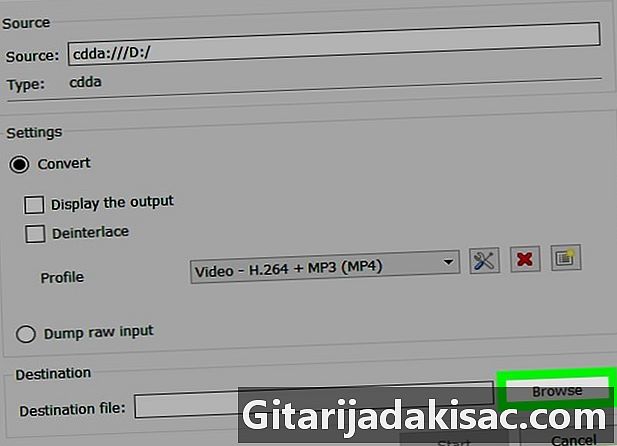
Spustelėkite kelionė. Ši parinktis yra spurgų lango apačioje. Galėsite pasirinkti garso failo atsarginį aplanką. -
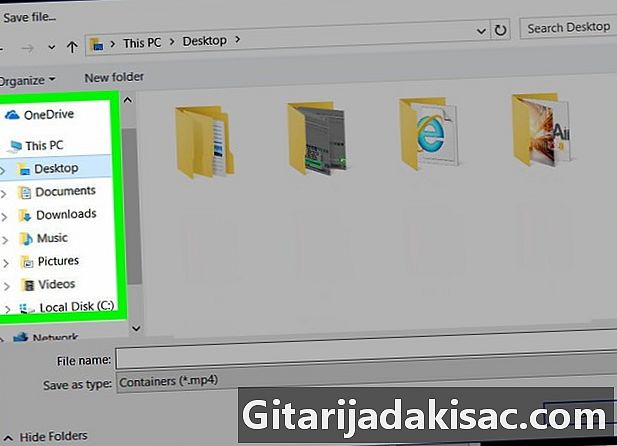
Pasirinkite atsarginį aplanką. Kairiajame šoniniame skydelyje spustelėkite aplanką, kuriame norite išsaugoti failą. -
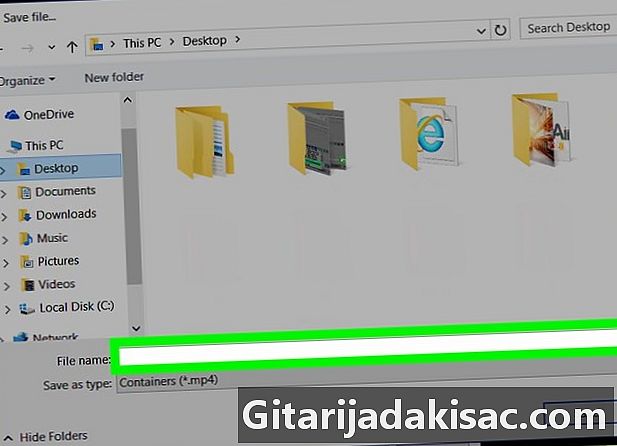
Įveskite failo pavadinimą ir spustelėkite įrašas. Garso failas bus išsaugotas šiame aplanke. -
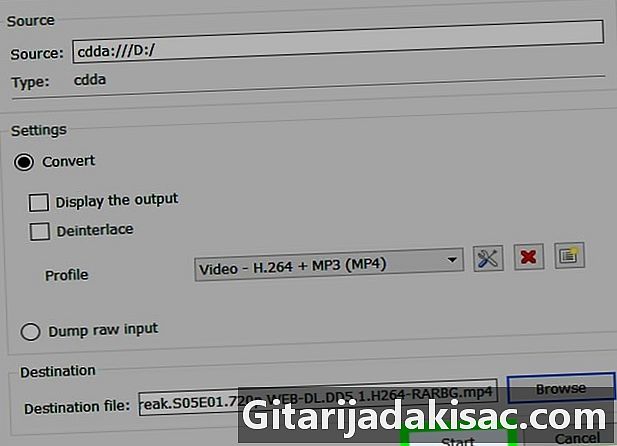
Spustelėkite pradžia. Ši parinktis yra lango apačioje. Gavybos procesas prasidės ir turėtų užtrukti tik keletą sekundžių. Ištraukimo pabaigoje VLC pradės groti kompaktinį diską.- Garso failą galėsite išklausyti, kai tik jis pasirodys anksčiau pasirinktame atsarginės kopijos aplanke.

- Kadangi išgauto garso kompaktinio disko galima klausytis tik naudojant VLC, failo išsaugojimas MP4 turės tą patį efektą, kaip jį įrašant kaip MP3.
- Garso kompaktinio disko turinio ištraukimas, norint nukopijuoti jį į tuščią kompaktinį diską, yra tarsi įsilaužimas, kuris daugelyje šalių yra neteisėtas.